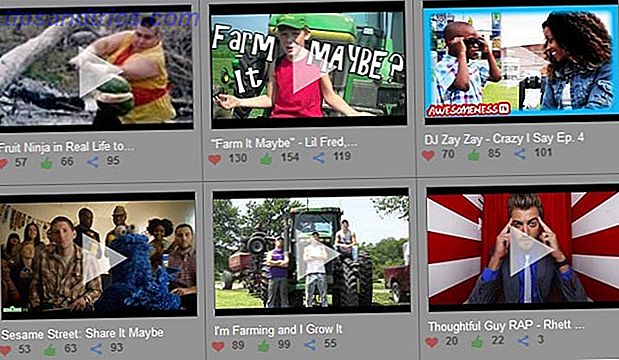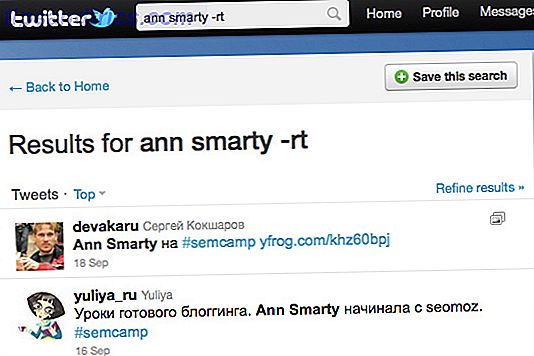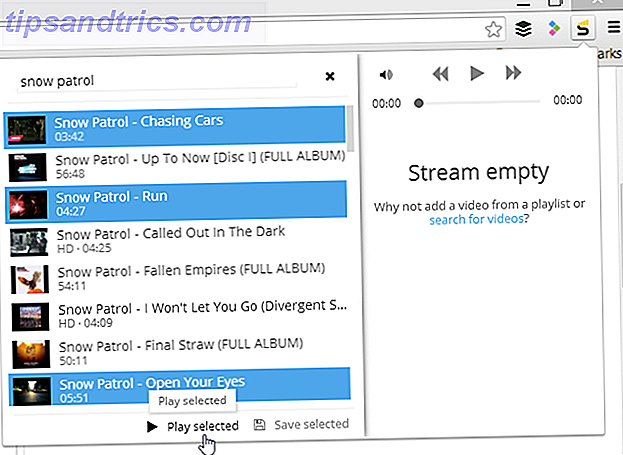Sie haben sich also Amazon Music Unlimited angesehen, Sie wissen, dass es nicht dasselbe ist wie Amazon Prime Music und Sie denken, es ist besser als Spotify und Apple Music Spotify vs. Apple Music vs. Amazon Music Unlimited: Which Is Best? Spotify vs Apple Music vs Amazon Music Unlimited: Welches ist das Beste? Mit der Einführung von Amazon Music Unlimited ist dies eine großartige Zeit, um Musik-Streaming-Dienste zu abonnieren. In diesem Artikel untersuchen wir, wie der Amazon-Dienst mit Spotify und Apple Music verglichen wird. Weiterlesen .
Wenn Sie eine kostenlose 30-Tage-Testversion für Amazon Music Unlimited aktiviert haben, sich aber nicht sicher sind, was Sie als Nächstes tun sollen, fühlen Sie sich nicht schlecht. Die Benutzeroberfläche von Amazon Music ist alles andere als intuitiv und die besten Funktionen von Music Unlimited können schwer zu finden sein.
Damit Sie Ihr Amazon Music Unlimited-Abonnement besser nutzen können, gibt es eine Reihe von Tipps und Tricks, die Sie sofort nutzen sollten ...
1. Laden Sie Songs für die Offline-Wiedergabe herunter
Wie alle der besten Musik-Streaming-Dienste können Sie mit Amazon Music Unlimited Songs für die Offline-Wiedergabe herunterladen - aber nur, wenn Sie die Android- oder iOS-Apps verwenden. Dies bedeutet, dass die Offline-Wiedergabe in den Windows-, Mac- oder Web-Apps nicht verfügbar ist.
Es gibt keine Begrenzung für wie viele Songs Sie auf diese Weise herunterladen können. Heruntergeladene Songs sind jedoch geschützt und können nur über Amazon Music wiedergegeben werden, dh sie können nicht auf externen Speicher exportiert oder auf andere Geräte übertragen werden.
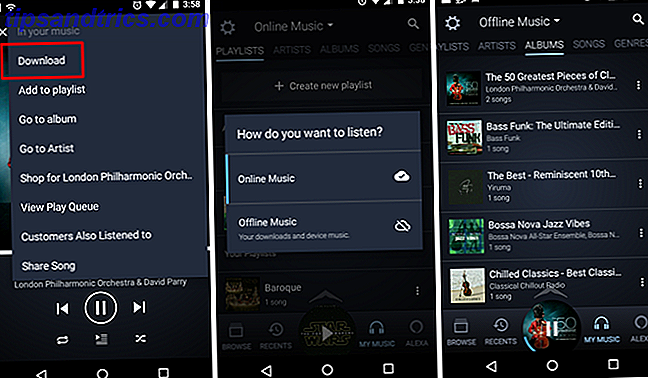
Um zur Offline-Wiedergabe herunterzuladen, gehen Sie einfach zu einem beliebigen Titel, Album oder einer Wiedergabeliste und öffnen Sie das Menü "Weitere Optionen" (die drei Punkte) und wählen Sie dann Herunterladen .
Um Ihre gesamte heruntergeladene Musik zu sehen, gehen Sie zu My Music> Offline Music auf Android oder gehen Sie zu Einstellungen> Offline Music Mode auf iOS. Auf beiden Plattformen können Sie auch zu Recents> Downloaded gehen, um nur kürzlich heruntergeladene Titel anzuzeigen .
2. Ändern Sie die Bitrate, um die Datennutzung zu reduzieren
Unabhängig von der Plattform, auf der Sie Amazon-Musik wiedergeben, können Sie die Streaming-Qualität ändern und die Menge der vom Dienst verwendeten Daten reduzieren. Dies ist ein wichtiger Hinweis, wenn Sie 4G LTE hören oder wenn Ihr ISP eine monatliche Datenobergrenze erzwingt.

Klicken Sie im Web-Player links unten auf Ihren Kontonamen und anschließend auf Streaming-Audioqualität . Standardmäßig ist es auf "Auto" eingestellt, aber wir empfehlen, die Einstellung auf "Niedrig" zu stellen, wenn Sie Daten sparen möchten, und auf "Hoch", wenn Sie dies nicht tun.
Klicken Sie in der Desktop-App oben rechts auf Ihren Kontonamen und anschließend auf Einstellungen> Erweitert> Audioqualität . Tippen Sie in den mobilen Apps oben links auf das Zahnradsymbol und wählen Sie dann Streaming-Qualität aus . Wählen Sie erneut zwischen Hoch oder Niedrig, je nachdem, ob Sie Daten sparen müssen oder nicht.
Wenn Sie technisch werden wollen, sprechen wir über hohe und niedrige Bitraten. In unserem Artikel erfahren Sie mehr darüber, wie Audiodateien komprimiert und optimiert werden. 5 Tipps zum Optimieren von Audiodateigrößen 5 Tipps zum Optimieren von Audiodateigrößen Wenn Sie schon immer die Größe einer Audiodatei reduzieren wollten, aber nicht sicher waren Wie geht das, ohne die Qualität der Aufnahme zu beeinträchtigen? Hier finden Sie alles, was Sie wissen müssen. Weiterlesen .
3. Entdecken Sie neue Musik
Das Suchfeld wird Ihre am häufigsten verwendete Funktion in Amazon Music Unlimited sein, aber Suchvorgänge können die Suche nach neuen Musik einschränken, da Sie nicht genau nach etwas suchen können, das Ihnen nicht bekannt ist, oder?
Glücklicherweise kann Music Unlimited Ihnen auf verschiedene Arten helfen:
- Mehr Like This: Auf dem Web-Player, gehen Sie zu jedem Album, klicken Sie auf die Schaltfläche mehr, und wählen Sie Kunden auch angehört, um Empfehlungen für ähnliche Musik, die andere mögen. Sie können auch zu einer beliebigen Künstlerseite gehen und bis zum Ende nach " Ähnliche Künstler" scrollen, was auf jeder Plattform funktioniert, nicht nur auf dem Web-Player.
- Neue Versionen: Wechseln Sie zu Durchsuchen> Startseite> Neue Versionen . Hier finden Sie alle neu veröffentlichten Songs, Alben und Playlists, die Sie nach Genre filtern können. Überprüfen Sie dies einmal am Tag, um nie wieder interessante neue Musik zu verpassen.
- Top Charts: Gehen Sie zu Browse> Home> Charts . Hier finden Sie die beliebtesten Songs, Alben und Playlists, die auf Amazon Music gespielt werden. Sie können nach Genre filtern.
- Empfohlen: Wechseln Sie zu Durchsuchen> Empfohlen . Basierend auf Ihren aktuellen Hörmustern schlägt Amazon Music Songs, Alben, Playlists und Sender vor, die Sie genießen können.
- Sender und Wiedergabelisten: Sender und Wiedergabelisten sind die besten Musikerkennungstools, auf die Sie zugreifen können, indem Sie auf Durchsuchen> Sender und Durchsuchen> Wiedergabelisten gehen . Blättern Sie ganz nach unten, um nach Genres zu suchen. Oder Sie können eine artist-basierte Station starten, indem Sie zu einer beliebigen Interpretenseite gehen, auf die Schaltfläche more klicken und dann Start [artist name] station auswählen.
4. Steuern Sie die Wiedergabe mit Echo-Sprachbefehlen
Alle Echo-Geräte haben Dutzende von Musik-bezogenen Sprachbefehlen, aber hier sind die nützlichsten, die mit Amazon Music Unlimited kompatibel sind und in Erinnerung bleiben sollten:
- "Alexa, spiele [Titel oder Künstlername oder Albumname]."
- "Alexa, spiele [Emotion oder Genre oder Urlaub] Musik."
- "Alexa, spiel brandneue Musik."
- "Alexa, spiel das Lied, das [Texte] geht."
- "Alexa, spiel [Sendername]."
- "Alexa, spiele neues [Genre]."
- "Alexa, spiel etwas Musik." (Alles aus deiner Bibliothek)
- "Alexa, spiele eine Playlist." (Beliebige Playlist in deiner Bibliothek)
- "Alexa, spiel das Lied des Tages."
- "Alexa, was spielt gerade?"
- "Alexa, wer singt dieses Lied?"
- "Alexa, überspringe dieses Lied."
- "Alexa, ich habe dieses Lied satt."
5. Sparen Sie Geld mit einem speziellen Plan

Amazon Music Unlimited kostet 9, 99 $ / Monat für normale Nutzer und 7, 99 $ / Monat für Prime-Mitglieder - und ehrlich gesagt, es ist schwer, Music Unlimited zum vollen Preis zu empfehlen. Mit Spotify oder Google Play Music können Sie viel mehr zum gleichen Preis bekommen.
Aber Sie können möglicherweise einige steile Rabatte erhalten, in diesem Fall Music Unlimited könnte durchaus den Preis wert sein:
- Der Familienplan ist der günstigste Weg um Music Unlimited zu bekommen, aber es müssen fünf andere gefunden werden, die bereit sind, die Rechnung zu teilen. Wenn Sie das tun können, müssen Sie nur $ 2, 50 / Monat (oder $ 2, 00 / Monat, wenn Sie von einem Prime-Mitglied registriert sind) bezahlen.
- Der Echo-Plan ist für Benutzer gedacht, die nur mit einem einzigen Echo-Gerät auf Music Unlimited zugreifen möchten, das zu einem hochpreisigen Preis von 3, 99 $ / Monat erhältlich ist.
- Der Student-Plan ist ein spezieller Rabatt für Studenten, die die Einschreibung bei einer anerkannten Bildungseinrichtung nachweisen können, die für 4, 99 $ / Monat zur Verfügung steht. Melden Sie sich für den Amazon Music Unlimited Studentenrabatt an.
- Der Jahresplan ist ein Rabatt für Prime-Mitglieder, die für ein Jahr im Voraus zahlen, die sich auf etwa 6, 58 $ pro Monat beläuft.
6. Migrieren Sie Ihre Musik zwischen den Ländern

Wenn Sie jemals in ein anderes Land ziehen und die lokale Version von Amazon (z. B. Amazon.de) verwenden müssen, kann es zu einem Haken kommen: Die gesamte von Ihnen gespeicherte Musik wird auf Ihrem Amazon.com-Konto gespeichert.
So kannst du dein Konto neu verknüpfen und deine Musik migrieren:
- Öffnen Sie den Web Player für Amazon Music.
- Klicken Sie in der linken Seitenleiste unten auf Ihren Kontonamen und wählen Sie dann Ihre Amazon Music-Einstellungen aus .
- Blättern Sie auf der neuen Seite, die sich öffnet, im Abschnitt "Ihre Ländereinstellungen" ganz nach unten und klicken Sie auf Ländereinstellungen für die Musikbibliothek anzeigen .
- Es wird Ihnen mitteilen, mit welchem Land Ihr Konto derzeit verknüpft ist, und Sie können es ändern, indem Sie auf Ändern klicken.
Zum Zeitpunkt der Erstellung dieses Artikels werden Übertragungen nur in Großbritannien, Österreich, Deutschland, der Schweiz, Frankreich, Italien und Spanien unterstützt.
7. Teilen Sie Links zu Songs, Alben, Playlists, Sendern

Mit einem einzigen Klick oder Tipp erzeugt Amazon URLs, mit denen Sie Links zu bestimmten Titeln, Alben oder Wiedergabelisten freigeben können, die Sie an Dritte weitergeben möchten.
Klicken Sie im Web- und Desktop-Player einfach auf das Symbol Freigeben und dann auf Link kopieren . Tippen Sie in den mobilen Apps oben rechts auf die Schaltfläche Mehr und dann je nach Kontext auf Titel teilen, Album teilen, Playlist teilen oder teilen, und kopieren Sie sie in die Zwischenablage .
Sie können auch "Einbetten" auswählen, um einen speziellen Amazon Music Player auf Ihrer Website einzubetten, damit andere ein Beispiel für die eingebetteten Titel hören können.
Beachten Sie, dass der Empfänger ein aktiver Prime Music- oder Amazon Music Unlimited-Abonnent sein muss, um alles zu hören, was Sie teilen, aber er kann immer noch alles sehen, auch wenn er kein Abonnent ist, einschließlich vollständiger Titellisten, Titeldetails und Albumcover, etc.
Wenn Sie Amazon Music Unlimited nicht haben (Ihre Fragen, beantwortet Was ist Amazon Music Unlimited? Alle Ihre Fragen beantwortet Was ist Amazon Music Unlimited? Alle Ihre Fragen beantwortet Ist Amazon Music Unlimited der richtige Musik-Streaming-Service für Sie? Sie werden nicht wissen Sie wirklich, bis Sie es für sich selbst versuchen, aber hier sind die Antworten auf alle Fragen, die Sie vielleicht haben. Lesen Sie mehr), aber Sie können einen risikofreien Geschmack durch die Anmeldung für eine 30-tägige kostenlose Testversion bekommen . Wenn Sie den Service als nicht zufrieden stellend empfinden, können Sie Ihr Abonnement vor Ablauf kündigen, um zu vermeiden, dass es bei der Erneuerung belastet wird.